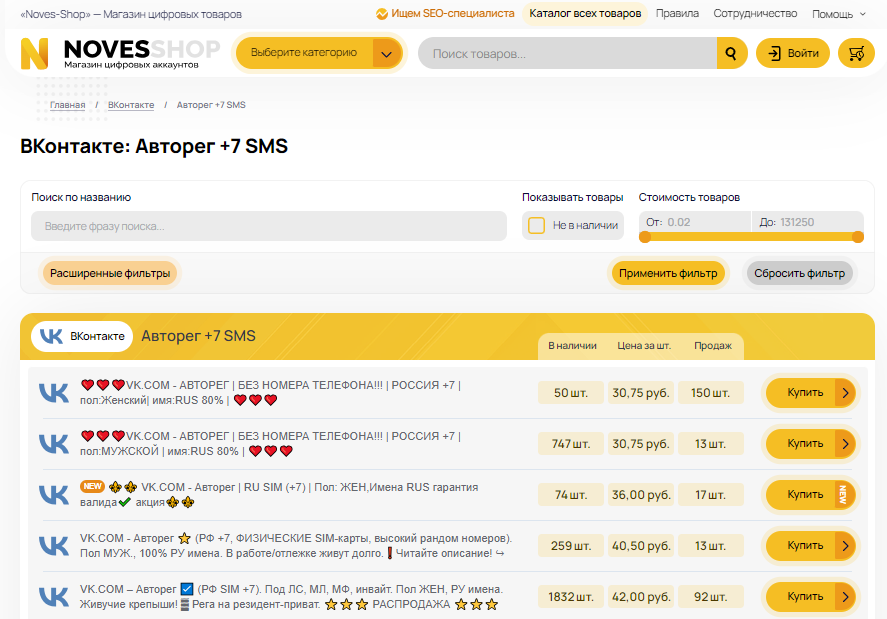В процессе работы любой вычислительной системы возникают различные события, которые могут влиять на её стабильность и производительность. Для отслеживания и анализа таких событий предусмотрены специальные инструменты, позволяющие фиксировать важные изменения и выявлять потенциальные проблемы. Эти механизмы помогают пользователям и администраторам своевременно реагировать на неполадки, обеспечивая бесперебойное функционирование программного обеспечения.
Одним из ключевых инструментов для диагностики является встроенная утилита, которая собирает и хранит информацию о происходящих процессах. Она позволяет просматривать данные о запуске приложений, изменениях в конфигурации и других значимых действиях. Благодаря этому можно не только выявить причины сбоев, но и предотвратить их повторное возникновение.
Использование таких средств особенно важно для поддержания стабильной работы вычислительных устройств. Они предоставляют детализированные сведения, которые помогают понять, какие именно действия или компоненты привели к нежелательным последствиям. Это делает процесс устранения неполадок более эффективным и осознанным.
Как найти системный журнал ошибок
Для анализа и устранения неполадок в работе операционной системы важно уметь находить записи, которые фиксируют сбои и события. Эти данные помогают определить причину проблем и принять меры для их устранения. В данном разделе рассмотрим, как получить доступ к соответствующему разделу, где хранится информация о происходящих событиях.
- Откройте инструмент «Просмотр событий». Для этого нажмите комбинацию клавиш
Win + R, введитеeventvwrи нажмитеEnter. - В левой части окна разверните раздел «Журналы Windows». Здесь вы найдете категории, связанные с различными аспектами работы ОС.
- Выберите подраздел «Приложение» или «Установка», чтобы просмотреть записи, связанные с программным обеспечением или установленными компонентами.
- Для более детального анализа используйте фильтры, которые позволяют отобрать события по типу, дате или источнику.
Если вам нужно быстро найти сведения о критических сбоях, обратите внимание на раздел «Критические». Здесь собраны данные о наиболее серьезных проблемах, которые требуют немедленного внимания.
- Используйте поиск по ключевым словам, чтобы найти конкретные записи.
- Экспортируйте данные для дальнейшего анализа или сохранения.
- Обратите внимание на коды событий, которые помогут идентифицировать причину неполадок.
Таким образом, доступ к записям о событиях позволяет эффективно диагностировать и устранять проблемы в работе операционной системы.
Анализ и устранение сбоев в Windows 10
Диагностика неполадок
Первым шагом в решении проблем является их точное определение. Для этого можно использовать встроенные инструменты, которые предоставляют информацию о текущем состоянии среды. Анализ данных позволяет выявить источник сбоя, будь то конфликт программного обеспечения, некорректные настройки или аппаратные неисправности. Важно обращать внимание на коды событий и сообщения, которые могут указывать на конкретные причины неполадок.
Методы исправления
После выявления причины можно приступать к устранению проблемы. В зависимости от её характера, могут быть полезны следующие действия: восстановление предыдущего состояния среды, обновление драйверов, проверка целостности файлов или переустановка отдельных компонентов. В некоторых случаях помогает очистка временных данных или отключение фоновых процессов, которые могут вызывать конфликты. Если проблема связана с аппаратной частью, рекомендуется проверить подключение устройств или заменить неисправные компоненты.
Просмотр логов для диагностики проблем
Для эффективного выявления и устранения неполадок в работе операционной среды важно уметь анализировать записи, которые фиксируют события и изменения. Эти данные помогают определить источник сбоев, понять их природу и принять меры для восстановления корректного функционирования.
Доступ к подобной информации можно получить через встроенные инструменты, такие как Просмотр событий. Этот инструмент позволяет изучить детали происходящих процессов, отсортировать их по категориям и времени, а также выявить закономерности, которые могут указывать на проблему.
Для более глубокого анализа рекомендуется обращать внимание на критические события и предупреждения, которые часто содержат ключевые сведения о возникших трудностях. Использование фильтров и поиска упрощает навигацию по большому объему данных, что особенно полезно при работе с редкими или сложными случаями.
Использование встроенных инструментов Windows 10
Операционная среда предоставляет пользователю набор стандартных средств, которые помогают выявлять и устранять различные неполадки. Эти инструменты позволяют анализировать текущее состояние устройства, находить причины сбоев и восстанавливать работоспособность без необходимости установки дополнительного программного обеспечения.
Одним из ключевых компонентов является утилита для диагностики, которая собирает данные о происходящих событиях. С её помощью можно отслеживать изменения в работе приложений и оборудования, а также получать подробные отчёты о возможных проблемах. Это особенно полезно при возникновении непредвиденных ситуаций, когда требуется быстро определить источник неисправности.
Другой важный инструмент – средство проверки целостности файлов. Оно сканирует основные компоненты среды на наличие повреждений и автоматически восстанавливает их, если это возможно. Это помогает поддерживать стабильность работы и предотвращает появление критических сбоев.
Для более глубокого анализа можно воспользоваться встроенным монитором производительности. Он предоставляет информацию о загрузке ресурсов, что позволяет выявить процессы, которые могут замедлять работу устройства. Это особенно актуально при длительном использовании системы или при запуске ресурсоёмких задач.
Таким образом, стандартные средства операционной среды являются мощным инструментом для поддержания её стабильной работы. Они позволяют не только оперативно решать возникающие проблемы, но и предотвращать их появление в будущем.